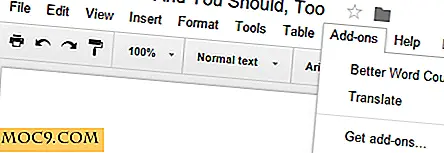Hướng dẫn sử dụng máy Mac
Trong khi thưởng thức cà phê với một người bạn gần đây, cô đã đề cập đến cách Mac của cô đã được lấp đầy gần đây về lưu trữ và đề xuất về việc chống lại vấn đề này. Đối với bất kỳ người dùng máy tính nào, khi bộ nhớ bắt đầu trở nên khan hiếm, giải pháp tốt nhất là với một ổ đĩa cứng. Tuy nhiên, một số cá nhân đang bối rối về cách thức này được thiết lập với một máy Mac. Hôm nay, tôi sẽ chỉ cho bạn cách Time Machine trên tất cả các máy tính Mac sẽ là một điều cần thiết để thiết lập sao lưu bộ nhớ trên máy tính Mac của bạn.
Những gì bạn cần biết?

Trước khi bạn bắt đầu sử dụng Time Machine, bạn cần phải có một ổ cứng gắn ngoài. Apple có một ổ đĩa cứng chính thức bên ngoài được gọi là Time Capsule được bán với giá $ 299 - $ 499, tùy thuộc vào việc bạn mua mô hình 500GB hay mô hình 1TB. Bạn cũng có thể sử dụng ổ cứng ngoài của riêng bạn.
Trước khi mua hoặc sử dụng ổ đĩa cứng, bạn cần đảm bảo rằng nó có thể được sử dụng cho không gian bạn muốn sao lưu. Nếu ổ cứng không đủ lớn để chứa dung lượng lưu trữ ban đầu và bổ sung của bạn, thì bạn sẽ phải thực hiện nhiệm vụ mua và thiết lập một ổ cứng mới. Để tìm hiểu một thư mục lớn như thế nào, hãy làm theo các bước sau:
- Kích hoạt Finder
- Chỉ cần nhấp vào “Command + I”.
- Khi ở trên trang, bạn sẽ thấy dung lượng ổ cứng trong của bạn lớn đến mức nào. Ổ đĩa cứng bên ngoài của bạn phải ít nhất là lớn này để có thể giữ bộ nhớ máy tính của bạn.
Ổ cứng và máy Mac của bạn

Bạn có một vài tùy chọn hook-up với ổ đĩa cứng gắn ngoài và với Time Machine. Tùy chọn đầu tiên của bạn là Thunderbolt, thứ hai là USB và thứ ba là FireWire. Nói tóm lại, Thunderbolt là USB mới nhất, nổi tiếng nhất, và FireWire là nhanh nhất. Điều này cũng sẽ phản ánh giá cả. Ổ cứng USB là rẻ nhất trong khi Thunderbolt và FireWire là những lựa chọn đắt nhất. Lựa chọn tốt nhất của bạn là mua một ổ cứng FireWire. Cổng Thunderbolt không có trên tất cả các máy Mac và ổ cứng USB hơi chậm.
Nếu bạn thấy rằng bạn không muốn sao lưu mọi thứ trên máy Mac của mình, bạn có tùy chọn để chọn mục nào sẽ được sao lưu và không nên sao lưu. Đây có thể là một tùy chọn nếu ngân sách của bạn không cho phép bạn nhận được một ổ đĩa cứng đủ lớn cho toàn bộ máy Mac của bạn. Ngoài ra, điều này sẽ làm việc nếu bạn chỉ muốn lưu tài liệu và đa phương tiện mà bạn sẽ giữ trong một thời gian dài, và không phải những thứ linh tinh khác.
- Kích hoạt Time Machine
- Kết nối ổ cứng của bạn
- Nhấp vào “Tùy chọn”
- Để loại trừ một phần để sao lưu, hãy nhấp vào nút “+”
Thông tin thêm về cài đặt cấu hình

Sau khi bạn đã kết nối ổ đĩa cứng với máy Mac, ứng dụng Time Machine sẽ hiển thị. Bạn nên nhấp vào "Sử dụng làm đĩa sao lưu" để sao lưu máy tính của bạn một cách thích hợp. Hộp này sẽ xuất hiện mỗi khi bạn kết nối. Bạn nên nhớ mặc dù lần đầu tiên, sẽ đi mà không nói, sẽ là một cái dài.
Bất kỳ sao lưu nào sau đó sẽ ngắn hơn nhiều vì bạn đang thêm vào bản sao lưu ban đầu của mình. Sau khi ổ đĩa cứng đã được sao lưu, bạn đã hoàn tất! Đó là phần khó nhất và dài nhất trong toàn bộ bản sao lưu của bạn. Tuy nhiên, thời gian cũng là do bao nhiêu không gian sẽ được thêm vào. Có một điểm khi ổ cứng của bạn sẽ đầy.
Một máy thời gian đầy: Các không thể tránh khỏi?

Nếu bạn đã sao lưu các tập tin của bạn thường xuyên, sẽ có một thời gian khi ổ đĩa cứng bên ngoài được đầy đủ. Khi điều này xảy ra, Time Machine sẽ xóa bản sao lưu cũ nhất để phù hợp với bản sao mới nhất. Tuy nhiên, nếu bạn chỉ có hai bản sao lưu và thứ hai là kích thước thiên văn, bạn có thể không muốn xóa thông tin mà bạn đã nhập có thể chỉ một tuần trước. Trong trường hợp này, đã đến lúc bạn dọn dẹp máy Mac và loại bỏ những thứ vô dụng đó. Ngoài ra, nó có thể là thời gian để bạn có được một ổ cứng mới và lớn hơn.
Làm cho cỗ máy thời gian làm việc cho bạn
Bạn sẽ không tận dụng tối đa Time Machine nếu bạn không thường xuyên sao lưu nội dung của mình. Đặc biệt là với một máy tính xách tay, nó không phải là điều dễ nhất trên thế giới để đi bộ xung quanh với một viên gạch lớn của một ổ cứng chỉ treo trên máy tính xách tay của bạn. Tuy nhiên, nếu bạn nhớ liên tục nối ổ cứng của bạn, Time Machine sẽ sao lưu mỗi khi bạn kết nối ổ cứng. Rất may, biểu tượng ở thanh trình đơn sẽ có dấu chấm than bên cạnh biểu tượng để hiển thị khi đề xuất sao lưu. Lưu ý những gợi ý đó ngay khi có thể, bởi vì nội dung của bạn phụ thuộc vào nó.
Phần kết luận
![]()
Nếu bạn lấy bất cứ điều gì từ bài viết này, hãy nhớ rằng có rất nhiều tùy chọn ổ đĩa cứng. Từ Thunderbolt, đến USB và FireWire ở giữa, phạm vi tùy chọn về tốc độ và giá cả. Tất cả phụ thuộc vào những gì bạn Mac có thể hỗ trợ dựa trên khả năng tương thích và cổng. Một khi bạn tìm thấy một cho bạn, hãy nhớ nó có thể mất khá nhiều thời gian để sao lưu công cụ của bạn, do đó, lập kế hoạch cho phù hợp. Sau khi sao lưu, bạn có thể giữ ổ đĩa cứng nối với máy Mac của bạn, điều này sẽ sao lưu nội dung của bạn mỗi giờ hoặc bạn có thể kết nối nó thường xuyên để cập nhật thông tin mới. Một ổ cứng là một phần quan trọng của phần cứng cho cả người dùng máy tính mới và người dùng kỳ cựu